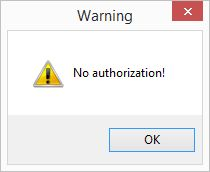Ein Rezept zu schützen bedeutet, Benutzer auszuwählen, die darauf zugreifen können. Im Gegensatz zu verschlüsselten Rezepten ist für den Zugriff auf geschützte Rezepturen kein Passwort erforderlich.
|
Wichtig: Um die Funktion erfolgreich nutzen zu können, müssen die folgenden Zugriffsberechtigungen unter Administration/Berechtigungen konfiguriert sein: |
•Aktivieren Sie die Funktion über die Option Bedienelemente → Rezept → Tasten → Geschütztes Rezept.
•Mit der Option Bedienelemente → Rezept → Schaltflächen → Eigentümer können Sie die Gruppenmitglieder auswählen, die Zugriff auf geschützte Rezepturen haben, die von anderen Mitgliedern ihrer Gruppe erstellt wurden. Im folgenden Beispiel sehen Sie, dass Mitglieder der Berechtigungsgruppe Administrator Zugriff haben. Anderen Benutzern muss der Zugriff manuell nach dem in diesem Artikel beschriebenen Verfahren gewährt werden. Rezepturen können auch aufgrund ihres Bearbeitungsstatus geschützt werden. Wählen Sie mit dem Programmparameter REZE_LOCK_STATUS einen Bearbeitungsstatus aus, der für jeden außer dem Eigentümer oder einem Mitglied einer Berechtigungsgruppe mit Zugriffsrechten auf Bedienelemente → Rezept → Schaltflächen → Eigentümer eingeschränkt ist.
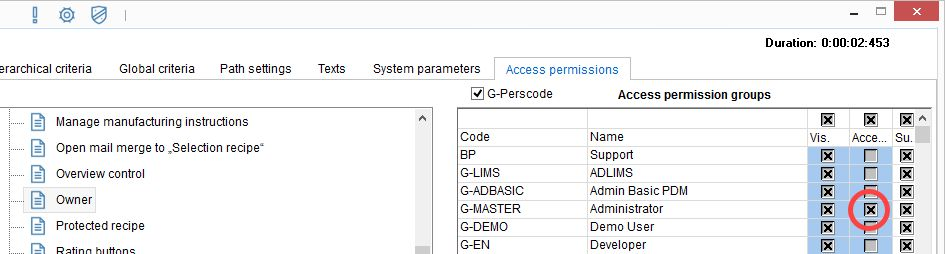
1.Um ein Rezept zu schützen, klicken Sie mit der rechten Maustaste außerhalb der Eingabefelder in Rezepturen/Definition, um das Kontextmenü zu öffnen und Geschütztes Rezept auszuwählen. Alternativ können Sie auch auf das Schloss-Symbol in der Symbolleiste für den Schnellzugriff klicken. Dieses Symbol ist in allen Bereichen des Moduls Rezepturen verfügbar.
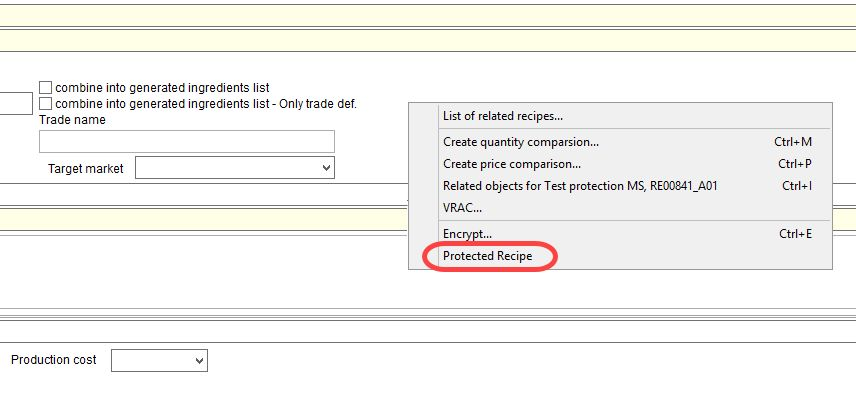
![]()
2.Das Rezept ist standardmäßig freigeschaltet. Aktivieren Sie das Kontrollkästchen Ja, um weitere Schutzoptionen anzuzeigen.
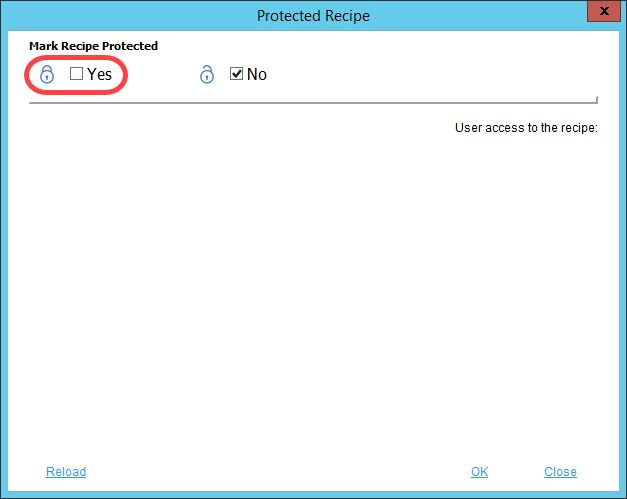
3.Nun können Sie den Abteilungsfilter anwenden, um die Anzahl der angezeigten Benutzer zu reduzieren. Klicken Sie auf Neu laden, um alle Filter zu deaktivieren und die vollständige Liste der Benutzer neu zu laden. Verwenden Sie die blauen Schaltflächen Add, Add all, Remove und Remove all, um Benutzer auszuwählen, die Zugriff auf das Rezept haben. Es ist immer ein Benutzer anwesend - das ist der Besitzer des Rezepts.
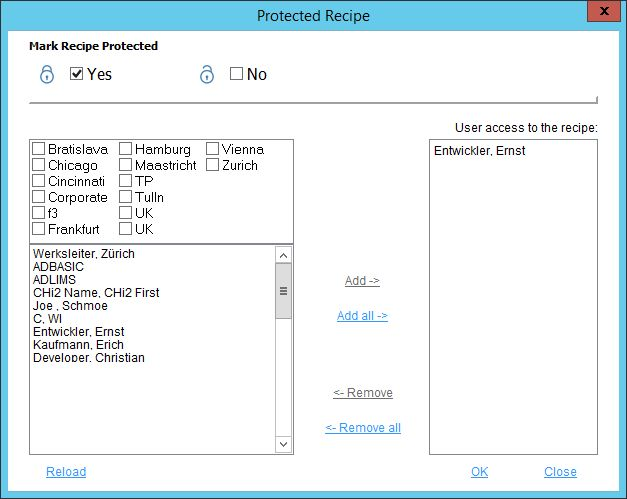
Sobald Sie fertig sind, klicken Sie auf OK. Um den Schutz aufzuheben, öffnen Sie das Dialogfeld Rezepturschutz und markieren Sie das Kontrollkästchen Nein.
4.Der Schutz des Rezeptes wird durch ein verriegeltes Vorhängeschloss-Symbol angezeigt. Das Symbol finden Sie in der Symbolleiste für den Schnellzugriff und auch im Dialog Rezept auswählen.
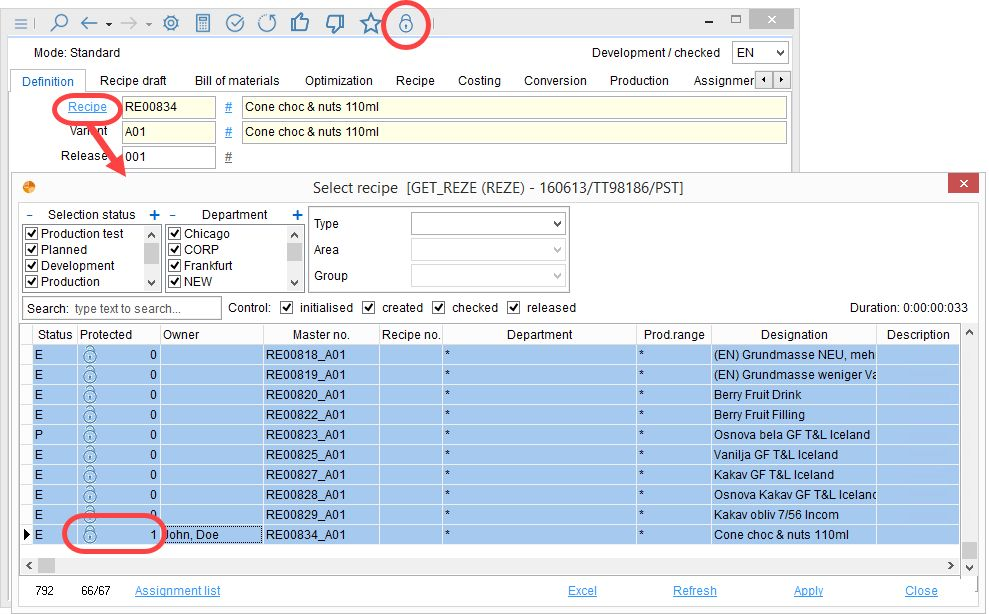
5.Wenn ein anderer Benutzer, der sich nicht in der Liste oder in der Gruppe Zugriffsberechtigung Eigentümer befindet, versucht, das Rezept zu öffnen, wird eine Warnmeldung angezeigt.